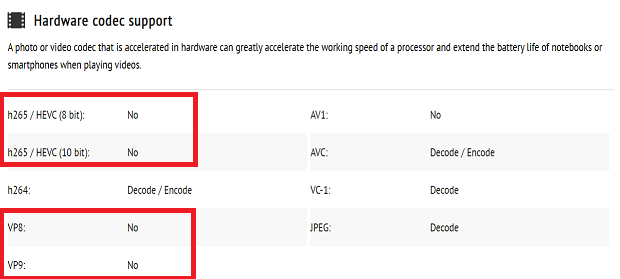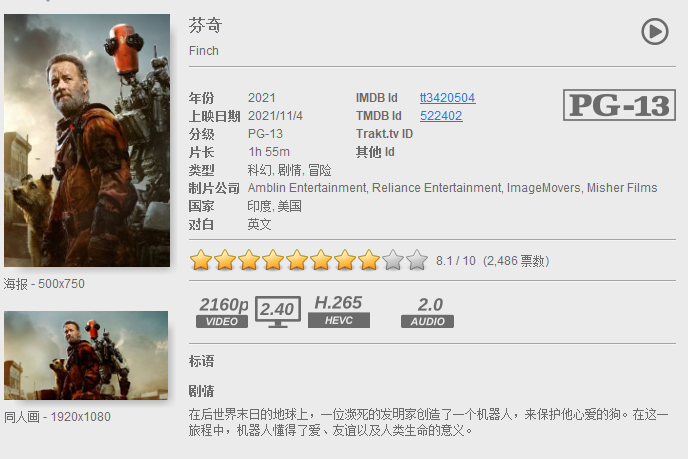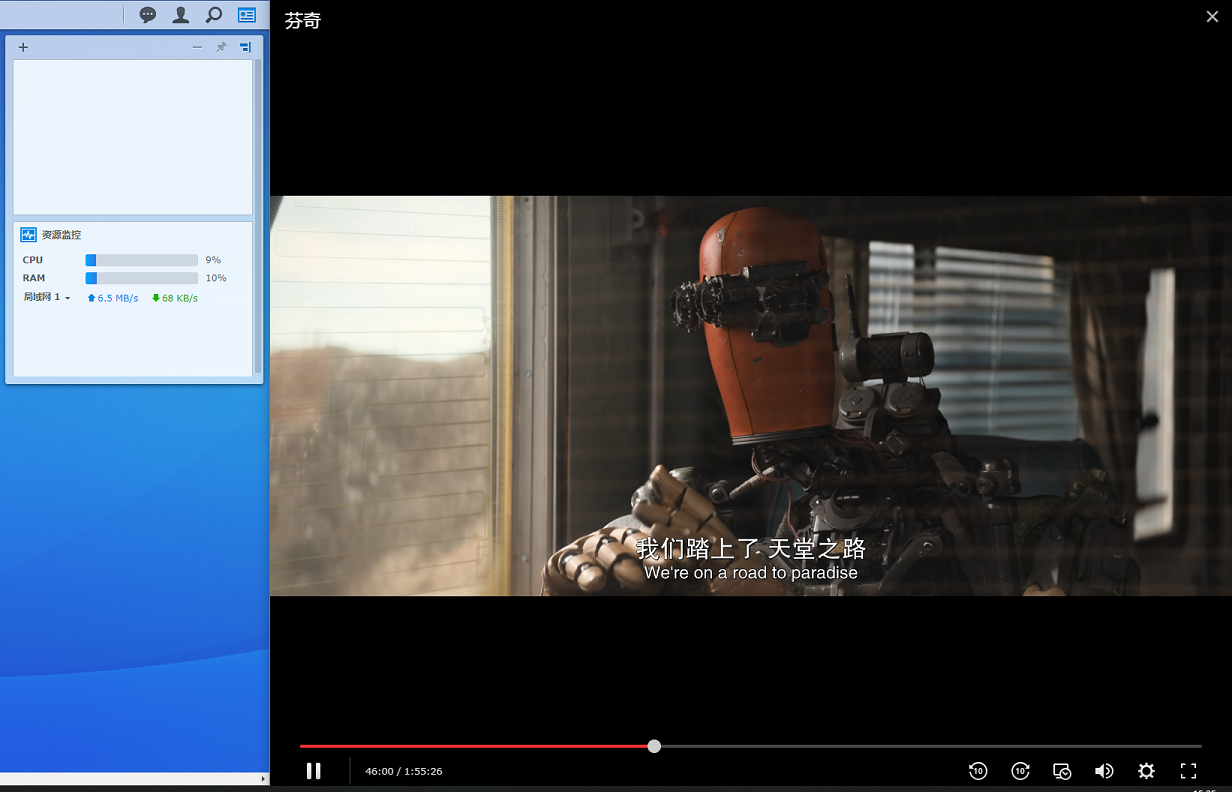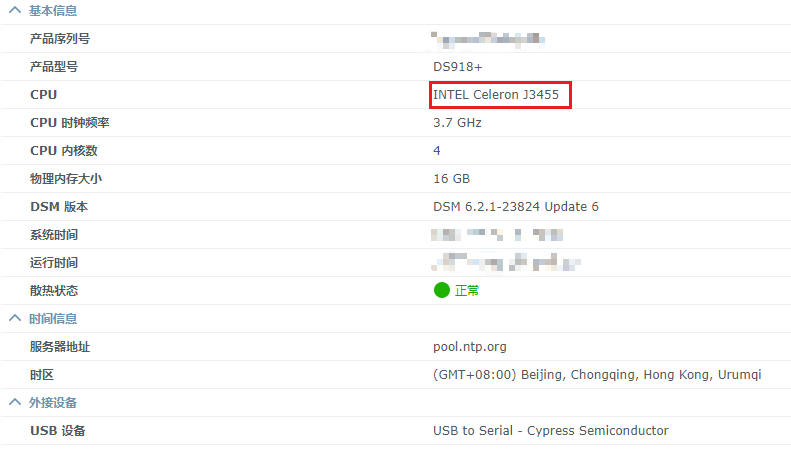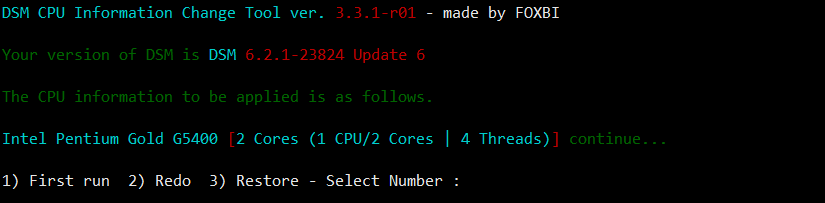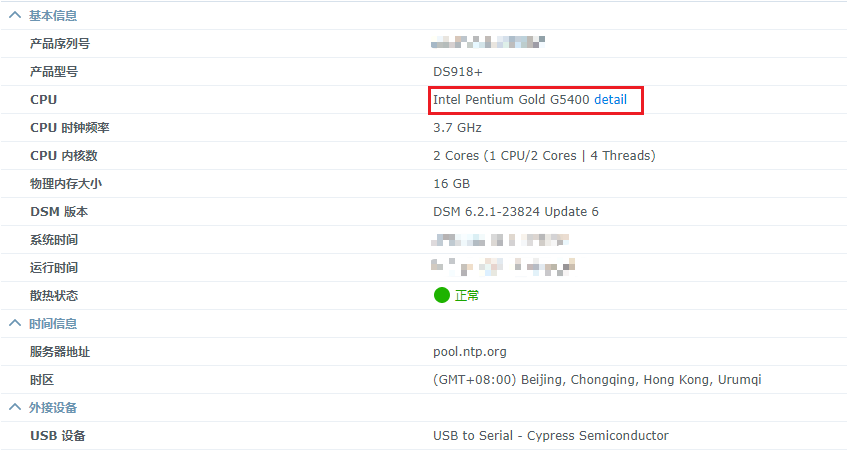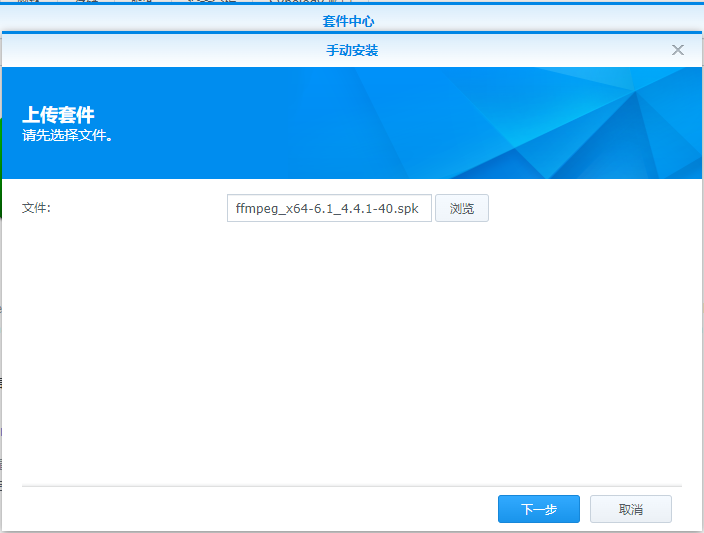蜗牛星际黑裙升级,硬解H265
本文介绍黑裙升级CPU主板,系统信息更换正确CPU名称,以及开启video station中truehd/dts/ac3音频解码的方法。
最近下载的好多美剧都是h265编码的,J1900的黑裙不支持硬解,卡的要死。
为了更舒服的在家里看视频,我决定升级一下这台黑裙。
1 前期调研
蜗牛星际A机箱只能塞下17x17的ITX板子,而我们还有4块3.5的SATA HDD+1块2.5的SATA SSD,这样可选择的余地就不多了。
综合需求就是必须满足:
- ITX
- 至少5 Sata
- 支持H265的硬解
根据调研发现满足需求的方式有:
- 映泰J4125集成主板(2 Sata)+PCI-E转4 Sata卡 (669+89 RMB)
- 豆希工控H310主板+G5400散片+超薄散热器 (368+290+39 RMB)
我们简单做一下对比:
| 指标 | G5400 | J4125 | J1900 |
|---|---|---|---|
| Launch | 2018 Q2 | 2019 Q4 | 2013 Q1 |
| Generation | 8 | 9 | 6 |
| Architecture | Coffee Lake S | Gemini Lake | Bay Trail |
| Lithography | 14 nm | 14 nm | 22 nm |
| Physical Cores | 2 | 4 | 4 |
| Threads | 4 | 4 | 4 |
| Clockspeed | 3.7 GHz | 2.0 GHz | 2.0 GHz |
| Turbo Speed | Not Supported | Up to 2.7 GHz | Up to 2.4 GHz |
| Max TDP | 54W | 10W | 10W |
| Memory | DDR4 | DDR4/LPDDR4 | DDR3L |
| GPU | Intel HD Graphics 610 | Intel UHD Graphics 600 | Intel HD Graphics for Atom |
| H265 8bit Support | Decode/Encode | Decode/Encode | No |
| H265 10bit Support | Decode/Encode | Decode/Encode | No |
| H264 Support | Decode/Encode | Decode/Encode | Decode/Encode |
| VP8 Support | Decode/Encode | Decode/Encode | No |
| VP9 Support | Decode/Encode | Decode/Encode | No |
J4125除了功耗以外,均弱于G5400,(毕竟TDP在这摆着)。
综合价格考虑,我选择第二套改造方案。
(使用下来,待机功耗大概增加了12W左右,但机器热量上去了,导致给设备柜增加了一个风扇)
2 升级
2.1 更换CPU 主板
由于买的都是二手板U,成色还算可以。
店家提供了跳线配置的说明(其实板子上印的蛮详细):
加上超薄风扇,内存和SSD,上机测试(这个M2接口不支持m2 sata,只支持m2 nvme)。
查看BIOS。
将板子替换上去(这个风扇高度已经比较极限了),插好所有sata盘,直接正常开机无需额外操作(DSM 6.2.1版本适用,其他版本不一定)。
2.2 4K 视频测试
播放如下视频:
播放效果以及CPU负载:
4k h265 解码毫无压力。
2.3 正确显示CPU信息
黑裙的控制面板中,CPU永远显示J3455,这让人有点强迫症。
我们可以使用ch_cpuinfo,非常简单,链接:https://github.com/FOXBI/ch_cpuinfo。
注销再登陆,CPU被改成了正确的型号。
3 Video Station 开启 TrueHD / DTS / AC3 解码
虽然升级了系统支持了H265解码,但是由于video station的版权原因,其内置的ffmpeg不支持TrueHD/DTS/AC3解码,而我的美剧大部分是AC3,这就很让人蛋疼。
在网上找到了基于ffmpeg-wrapper的解决方法,归纳整理一下。
首先在群晖的community中下载ffmpeg:https://synocommunity.com/package/ffmpeg
在套件中心中手动安装:
替换video station中的ffmpeg,并解除TrueHD/DTS/AC3的限制:
1
2
3
4
5
6
7
8
9
10
11
12
13
14
15
16
17
18
19
20
21
22
23
24
# 解除eac3, dts, truehd的限制并备份文件
sed -i'.orig' -e 's/eac3/3cae/' -e 's/dts/std/' -e 's/truehd/dheurt/' /var/packages/VideoStation/target/lib/libsynovte.so
# 备份video station的ffmpeg,同时是ffmpeg-wrapper的备选 (wrapper会在调用套件中ffmpeg失败后fall back到这一个,名字一定要用.orig)
cp /var/packages/VideoStation/target/bin/ffmpeg /var/packages/VideoStation/target/bin/ffmpeg.orig
chown root:VideoStation /var/packages/VideoStation/target/bin/ffmpeg.orig
chmod 750 /var/packages/VideoStation/target/bin/ffmpeg.orig
chmod u+s /var/packages/VideoStation/target/bin/ffmpeg.orig
# 为了方便普通用户执行一些特权命令,SUID/SGID程序允许普通用户以root身份暂时执行该程序,并在执行结束后再恢复身份。
# chmod +s 就是给某个程序或者脚本以SUID权限
# 必须执行下面项目不然wrapper会出现问题
sudo chmod +s /var/packages/ffmpeg/target/bin/ffmpeg
sudo chmod +s /var/packages/ffmpeg/target/bin/ffprobe
sudo chmod +s /var/packages/ffmpeg/target/bin/vainfo
# 注入ffmpeg代码
wget -O - https://gist.githubusercontent.com/BenjaminPoncet/bbef9edc1d0800528813e75c1669e57e/raw/ffmpeg-wrapper > /var/packages/VideoStation/target/bin/ffmpeg
# 更改权限
chown root:VideoStation /var/packages/VideoStation/target/bin/ffmpeg
chmod 750 /var/packages/VideoStation/target/bin/ffmpeg
chmod u+s /var/packages/VideoStation/target/bin/ffmpeg
后记
躺在床上看美剧真舒服。